“如何在 Windows 60 键盘上截屏自从我从传统类型转换以来,我一直在试图弄清楚,但不太确定。我希望有人能帮助我。”
由于缺少其他一些必要的按键,拥有 60% 键盘的用户在电脑上截屏时会发现有点困难。如果您一直担心同样的困境,您只需坚持到本文的最后,因为有关如何在 Windows 60 键盘上截屏的教程将在这里得到充分解释。
内容: 第 1 部分。什么是 60% 键盘?第 2 部分。如何在 Windows 10 上使用 60% 键盘截屏?第 3 部分。在 Windows 上截屏的最佳方法部分4。 结论
第 1 部分。什么是 60% 键盘?
顾名思义,60% 键盘是一种只有 60 个键的键盘。它没有数字键盘、导航群集、F 行以及箭头键。游戏玩家和程序员经常使用这种键盘,因为它们的设计不会影响这些用户的功能。此外,这些人甚至更喜欢使用这种类型,因为它具有紧凑的设计(为鼠标移动腾出空间)和简约的风格。此外,这些键盘还兼容 Windows、Mac 和 Linux 操作系统,因此在使用时不会出现任何问题。
现在,让我们进入下一部分讨论如何在 Windows 60 键盘上截屏。
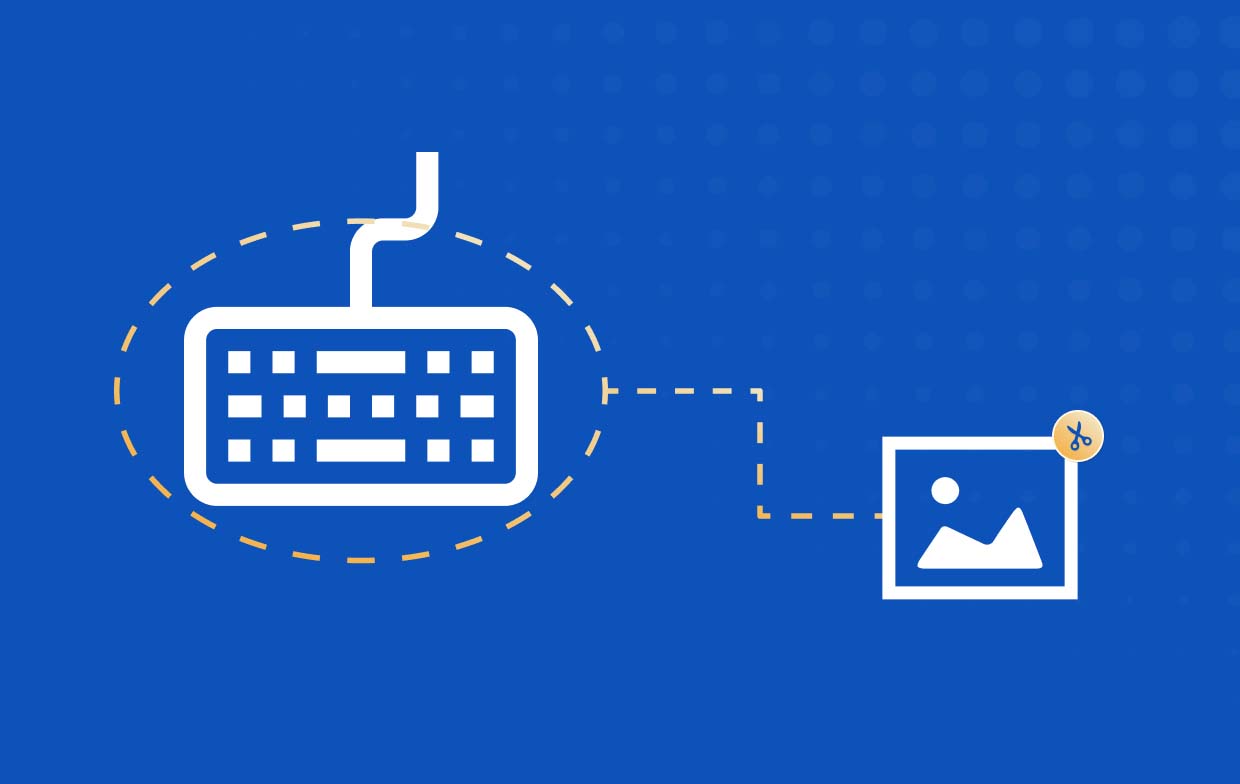
第 2 部分。如何在 Windows 10 上使用 60% 键盘截屏?
在上一部分中介绍了 60% 键盘的一些细节之后,让我们最终进入如何在 Windows 60 键盘上截屏的详细过程。本节将分享四种简单的方法。
#1. 使用快捷键
一些用户表示,利用快捷键仍然是在 Windows 60 键盘上截屏的最简单方法。但是,与传统键盘不同,60% 键盘上的“打印屏幕”按钮与其他键组合在一起。如果您仍然喜欢这种方式,请按照以下步骤操作。
- 在键盘上,点击并按住“Fn”键,然后单击“打印屏幕”按钮。
- 您应该能够在剪贴板上看到图像(整个屏幕)。如果您想进行一些修改,请将其粘贴到所需的“Paint”应用程序中。
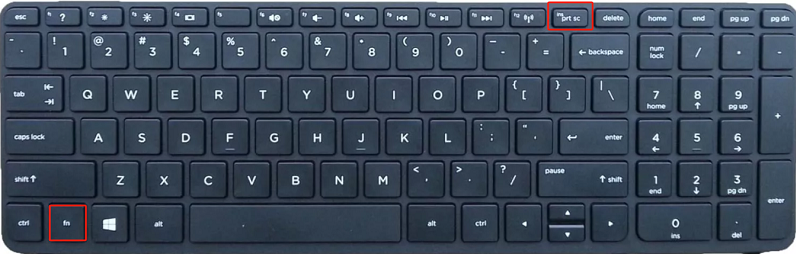
当拍摄特定窗口的快照时,只需同时按下“Fn”、“Shift”和“Print Screen”按钮。
#2. 使用截图工具
电脑上的内置工具(例如截图工具)也可以帮助您在 Windows 60 键盘上截屏。
- 通过“开始”菜单搜索“截图工具”程序并启动它。或者,也可以按“Windows + Shift + S”组合键。
- 点击“新建”菜单即可截取新图像。
- 使用鼠标选择您想要剪切的区域或范围。
- 完成后,您应该会在截图工具窗口中看到所捕获的图像。要导出它,请按“文件”按钮,然后单击“保存”。如果需要,还可以使用基本编辑按钮。
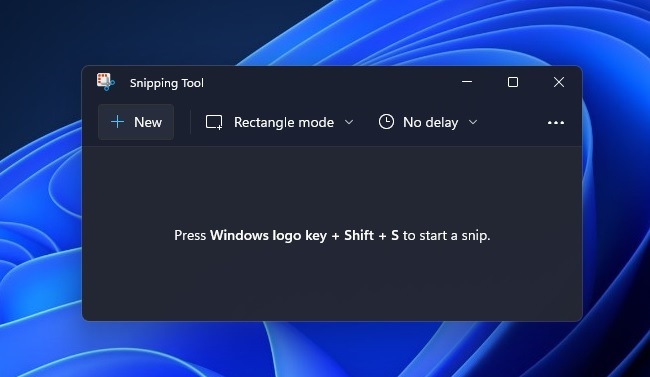
#3. 使用游戏栏
另一个内置工具是 游戏吧,在如何在 Windows 60 键盘上截屏的过程中也可能有所帮助。这可以在拍摄快照时甚至在屏幕录制时使用。如果您想尝试使用它,以下是您必须遵循的分步指南。
- 同时按下“Windows”和“G”键启动游戏栏。
- 在“小部件”菜单上,你会看到“捕获”按钮。按下它即可看到下拉菜单。
- 单击“截屏”选项即可最终截取快照。
#4. 使用浏览器扩展
在如何在 Windows 60 键盘上截屏的过程中,浏览器扩展也是一个选项。您必须选择您喜欢的浏览器扩展,然后在 Chrome 网上应用店中查找它。“完整页面”就是一个很好的例子。有人发现,你必须按下“添加到 Chrome”菜单,很快,你就可以在拍摄屏幕快照时使用它了。
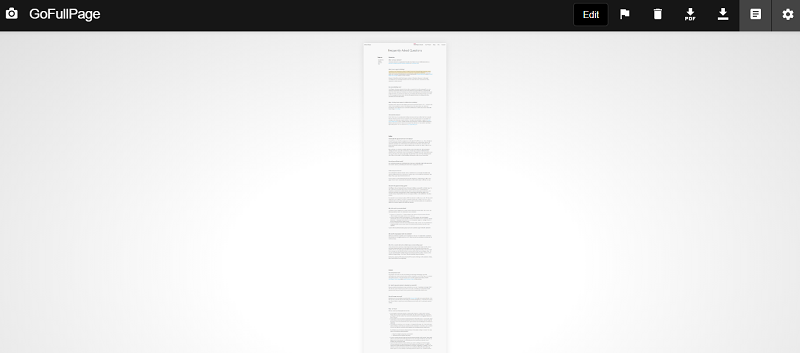
提示:如果您在键盘上找不到“Print Screen”按钮的位置,您可以按此组合键 - “Fn + Windows 徽标键 + 空格键”来截取屏幕截图。
第 3 部分。在 Windows 上截屏的最佳方法
确实,之前在第二部分中分享的如何在 Windows 60 键盘上截屏的方法都是有效且易于使用的。但如果你想知道在 Windows PC 上截屏的最佳方法,那么你应该更多地了解 iMyMac 屏幕录像机.
上面提到的是一款专业的软件应用程序,主要是为了满足用户在屏幕录制方面的需求而设计的。但这款应用程序的好处是它还有其他附加功能,包括“截图”功能。当 捕捉你的屏幕,最好使用像这样的专业工具。您可以放心,您将获得最佳输出以及最佳应用体验。
立即免费试用! 英特尔的Mac M系列Mac 立即免费试用!
要使用 iMyMac 截屏,请按照以下步骤操作。
- 在计算机上启动该应用程序并按“屏幕捕获”。
- 单击“自定义尺寸”选择要捕获的区域。
- 导航到您想要截屏的区域。如果您愿意,可以使用编辑工具。
- 若要完成,请点击复选标记。

您应该会在电脑上看到拍摄的图像(自动保存)。
部分4。 结论
在如何在 Windows 60 键盘上截屏的过程中,您可以使用免费和内置工具,例如游戏栏、截图工具、一些快捷键甚至浏览器扩展。但是,如果您正在寻找最佳方法,建议您依靠 iMyMac 屏幕录像机等专业应用程序。



